So sehen Sie ein Passwort von Ihrem Wi-Fi auf Android-Telefon?

- 1662
- 384
- Samantha Trampeli
So sehen Sie ein Passwort von Ihrem Wi-Fi auf Android-Telefon?
Sehr oft, wenn wir ein neues Gerät mit dem Router anschließen müssen (zum Beispiel ein neues Smartphone gekauft haben), beginnen wir, nach dem Passwort von unserem Wi-Fi-Netzwerk nach dem Passwort zu suchen und sich zu erinnern. Und weit weg von jedem kann sich erinnern oder irgendwo den vergessenen Sicherheitsschlüssel sehen. Es gibt viele verschiedene Möglichkeiten, mit denen Sie ein Passwort von Wi-Fi finden können, einschließlich der Verwendung eines Android-Telefons. Wir benötigen ein Telefon, das derzeit mit dem Wi-Fi-Netzwerk verbunden ist (das Passwort, aus dem vergessen wurde) oder zuvor mit diesem Netzwerk verbunden. Android speichert Informationen zu drahtlosen Netzwerken, mit denen es verbunden ist (Name, Passwort usw. D.). Und wir können versuchen, diese Informationen aus dem Smartphone zu zeichnen. Darüber hinaus spielt es keine Rolle, welchen Hersteller Sie ein Gerät haben: Samsung, Xiaomi, Ehre, Huawei, Meizu, ZTE. Die Hauptsache ist, dass er auf Android ist.
Zu diesem Thema gibt es viele Informationen im Internet. Und aufgrund der Tatsache, dass es von einer Seite auf einen anderen kopiert wird, sind die meisten Artikel sehr verwirrend. Um sofort zu klären, werde ich sagen, dass es nur zwei Möglichkeiten gibt, wie Sie das Passwort von Wi-Fi auf Android kennen können:
- Gehen Sie in den Einstellungen des Routers vom Telefon und sehen Sie das Passwort an. Das Telefon muss mit dem Router verbunden sein. Das ist ein Weg "seinH Wurzel ".
- Zeigen Sie das Passwort auf dem Telefon über eine spezielle Anwendung oder in einer bestimmten Android -Systemdatei an. Benötigen Sie unbedingt ein Wurzelrecht.
Getrennt möchte ich Smartphones von Xiaomi bemerken. Es gibt eine einfache Möglichkeit, das Passwort (einen QR-Code mit Informationen über das Wi-Fi-Netzwerk abzurufen) ohne Stammrechte anzusehen. Am Ende des Artikels werde ich genauer darüber sprechen. In allen anderen Fällen funktionieren nur zwei Optionen, über die ich oben gesprochen habe.
Dies ist jedoch nur unter der Bedingung, dass wir nur ein Smartphone haben. Wenn es einen Computer gibt, der mit dem gewünschten Wi-Fi-Netzwerk verbunden ist (oder früher angeschlossen wurde), ändert sich die Situation. Es ist viel einfacher, das Passwort auf dem Computer herauszufinden. Ich habe im Artikel darüber gesprochen: So finden Sie mein Passwort von Wi-Fi oder was zu tun ist, wenn Sie das Passwort vergessen haben. Es kann auch verwendet werden, um neue WPS -Geräte zu verbinden. Wenn ein neues Gerät ohne Kennwort eingeliefert werden kann. Lesen Sie mehr im Artikel: Was ist WPS auf einem Wi-Fi-Router?? So verwenden Sie die WPS -Funktion?
Sehen Sie sich das Passwort von Wi-Fi am Telefon ohne Stammrechte an
Wichtige Bedingung: Das Telefon muss mit dem Wi-Fi-Netzwerk verbunden sein, das Passwort, aus dem wir es herausfinden müssen.
- Öffnen Sie jeden Browser am Telefon und gehen Sie zur Adresszeile zur Adresse 192.168.0.1, oder 192.168.1.1. Es sind diese Adressen, die am häufigsten verwendet werden. Abhängig vom Router und den Einstellungen kann die Adresse jedoch unterschiedlich sein. Siehe die Adresse auf dem Aufkleber vom Boden des Routers. Er kann wie tplinkwifi sein.Netz. Weitere Informationen finden Sie in diesem Artikel. Zum Beispiel habe ich einen Router von TP-Link (Anweisungen: So gehen Sie zum TP-Link-Router-Einstellungen).

- Es wird höchstwahrscheinlich eine Anfrage zur Eingabe der Anmeldung und des Kennworts des Administrators geben. Sie müssen diese Daten haben. Dieses Login und Passwort gilt nicht für das Wi-Fi-Netzwerk. Fabrik (wenn Sie sie nicht geändert haben) sollte vom Boden des Routers (normalerweise Administrator und Administrator) angezeigt werden.

- Die Weboberfläche des Routers wird geöffnet. Da es für alle (auf verschiedenen Routern) anders ist, müssen wir einen Abschnitt mit Wi-Fi-Einstellungen finden. Normalerweise wird es genannt oder auch ein "drahtloses Netzwerk", "drahtloser Modus", "drahtlos". Nun, es gibt bereits ein drahtloses Netzwerkkennworteinstellungen, um es vom Telefon vom Telefon zu sehen.
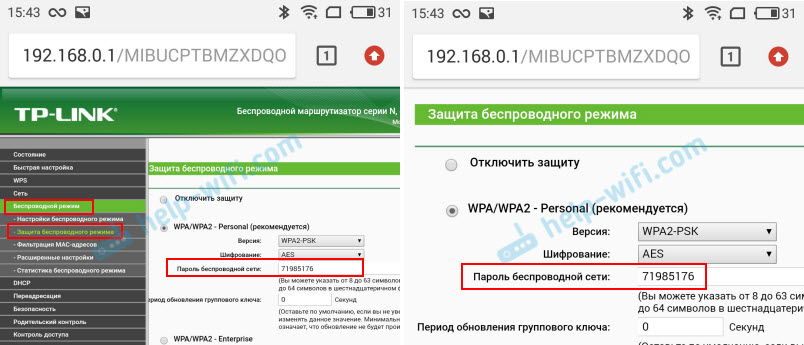
- Suchen Sie das Passwort und verwenden Sie es, um andere Geräte zu verbinden. Normalerweise ist es im Feld "drahtloses Netzwerkkennwort", "drahtloser Schlüssel", "drahtloses Passwort", "Passwort psk", "PSK -Taste" angegeben, "PSK -Taste". Bei Bedarf können Sie dort auch das Passwort ändern.
Wenn Sie Schwierigkeiten haben, die Einstellungen einzugeben oder nach einem Kennwort in der Weboberfläche zu suchen, können Sie das Problem in den Kommentaren ausführlich beschreiben, und ich werde versuchen, die Lösung vorzuschlagen.
Eine einfache Möglichkeit für Android 10 und höher
Wenn Sie Smartphones, die auf Android 10 arbeiten. Es ist jedoch nicht notwendig, ein Passwort an jemanden zu senden. Sie können es einfach sehen. Und vor allem wird der Wurzelrecht nicht dafür benötigt.
- Gehen Sie zu den Telefoneinstellungen und gehen Sie zum Abschnitt "Wi-Fi" (oder "Netzwerk und Internet").
- Gehen Sie zum Abschnitt "Saved Network". Oder wählen Sie das Netzwerk, an das das Smartphone derzeit angeschlossen ist, aus (wenn Sie das Kennwort daraus herausfinden müssen).
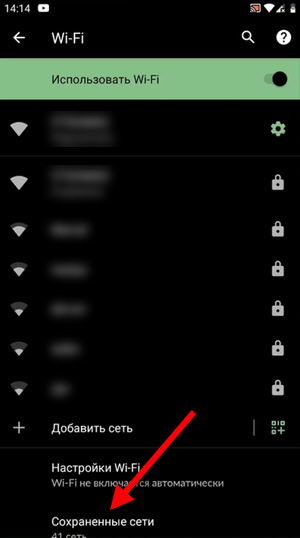
- Auswahl eines Wi-Fi-Netzwerks, dem Passwort, aus dem Sie sich ansehen müssen.
- Es wird die "Share" -Taste geben. Klick es an.
 Sie müssen bestätigen, dass Sie es sind. Mit Hilfe von Code oder Fingerabdruck.
Sie müssen bestätigen, dass Sie es sind. Mit Hilfe von Code oder Fingerabdruck. - Es wird ein QR-Code angezeigt, der einfach aus einem anderen Gerät (von jedem Telefon auf Android oder vom iPhone) gescannt werden kann und automatisch eine Verbindung zu diesem Wi-Fi-Netzwerk herstellt.
 Das Wi-Fi-Netzwerkkennwort wird ebenfalls angezeigt.
Das Wi-Fi-Netzwerkkennwort wird ebenfalls angezeigt.
Wir betrachten das gespeicherte Passwort von Wi-Fi auf Android
Wichtige Bedingung: Wir brauchen einen Wurzelrecht! Ohne sie funktionieren die unten gezeigten Methoden nicht nicht! Aber Sie können es versuchen, plötzlich haben Sie bereits die Rechte eines Super -Player erhalten.
Der Netzwerksicherheitsschlüssel, den Android bei der Verbindung mit Wi-Fi speichert, wird in einer separaten Datei gespeichert. Wenn Sie die Rechte eines Super -Player auf Ihrem Telefon erhalten haben, können Sie diese Datei öffnen und ein Passwort in Ihrem Netzwerk sehen. Oder spezielle Anwendungen verwenden. Sie erhalten jedoch nur Informationen zu Passwörtern aus dieser Systemdatei.
Wenn Sie einen Root -Zugriff haben, machen Sie Folgendes:
- Verwenden Sie einen beliebigen Leiter (Rootbrowser (im Beispiel verwendet), ES Explorer) den Ordner öffnen "W-lan". Es befindet sich im internen Speicher des Telefons an der Adresse Daten/Misc/WiFi
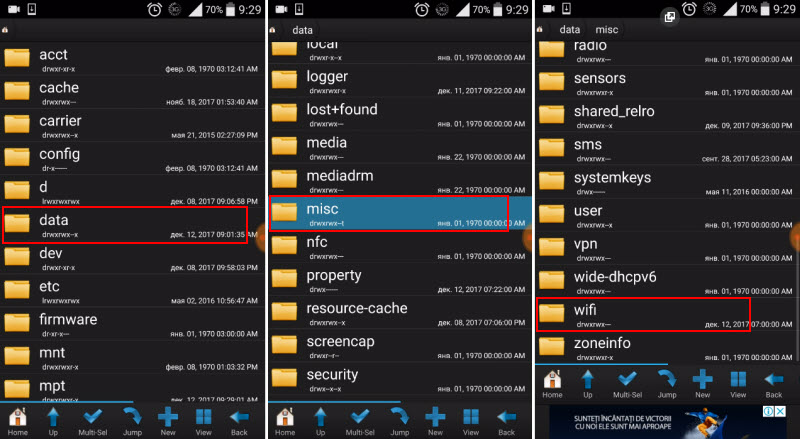
- Im Ordner "WiFi" finden wir die Datei WPA_Supplicant.Conf und öffnen Sie es mit einem Texteditor. Vielleicht wird diese Datei auf Ihrem Telefon (eine andere Version von Android) mit Passwörtern aufgerufen. Aber es wird sicherlich mit der Erweiterung sein .Conf.

- In dieser Datei werden Informationen über alle drahtlosen Netzwerke gespeichert, mit denen das Telefon verbunden war. Wir müssen unser Wi-Fi-Netzwerk finden. Fokus auf Namen. Es ist in der Linie angezeigt "SSID". Und das vergessene Passwort von Wi-Fi ist in der Zeile angegeben "PSK". Sehen Sie sich ein Beispiel im Screenshot unten an.

- Verwenden Sie ein Passwort, um eine Verbindung zu Ihrem Netzwerk herzustellen. Schreiben Sie es irgendwo an einem zuverlässigen Ort, um nicht zu vergessen.
Mit dritten -party -Anwendungen
Root-Right wird ebenfalls benötigt, da das Programm einfach Kennwörter aus der oben geschriebenen Datei extrahiert. Und ohne besondere Rechte kann der Zugriff auf diese Datei das Programm nicht erhalten.
Ich kann die folgenden Programme beraten: WLAN -Passwort, WLAN -Schlüsselwiederherstellung, WLAN -Pass -Wiederherstellung.
Kleine Anweisung:
- Installieren Sie eine der oben genannten Anwendungen vom Spielmarkt. Sie können eine andere Anwendung installieren, mit der Sie auch das gespeicherte Kennwort von Wi-Fi-Netzwerken anzeigen können. Es gibt genügend solche Anwendungen auf dem Spielmarkt.
- Starten Sie die Anwendung und finden Sie in der Liste, in der Ihr Netzwerk unter dem Namen "SSID" geführt wird. Im Folgenden wird im Gegenteil "PSK" oder "Übergeben" ein Passwort aus Ihrem Netzwerk angezeigt. Auf dem Beispiel der WiFi -Pass -Wiederherstellungsanwendung:
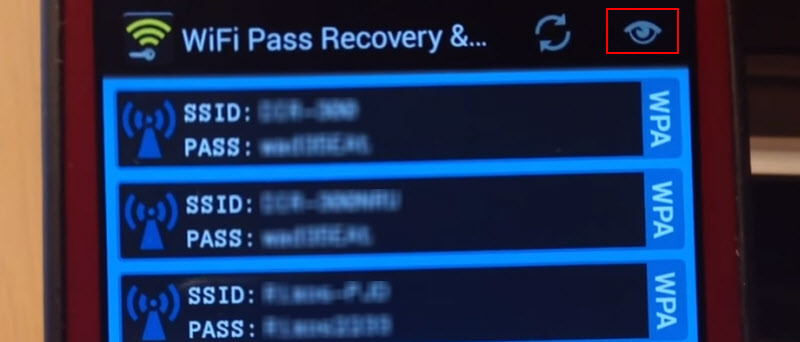 Wenn die Passwörter (in Form von Sternen) versteckt sind, müssen Sie auf eine separate Schaltfläche klicken (sie wird im obigen Screenshot hervorgehoben) und Sie können sie sehen.
Wenn die Passwörter (in Form von Sternen) versteckt sind, müssen Sie auf eine separate Schaltfläche klicken (sie wird im obigen Screenshot hervorgehoben) und Sie können sie sehen.
Funktion "Share Wi-Fi" auf Xiaomi-Smartphones
Diese Funktion ist nur für Smartphones von Xiaomi geeignet, nur wenn wir ein Passwort mit einem anderen Telefon oder Tablet teilen möchten. Wenn Sie beispielsweise das Passwort zum Anschließen eines Laptops kennen möchten, funktioniert diese Methode nicht. Da wir den Schlüssel selbst nicht sehen werden, kann nur ein QR -Code, der ein anderes Telefon/Tablet lesen kann.
Öffnen Sie die Wi-Fi-Einstellungen und klicken Sie einfach auf das Netzwerk, mit dem das Smartphone verbunden ist (unter dem Namen des Netzwerks: "Klicken Sie, um das Netzwerk freizugeben"). Ein Fenster mit einem QR -Code wird geöffnet.
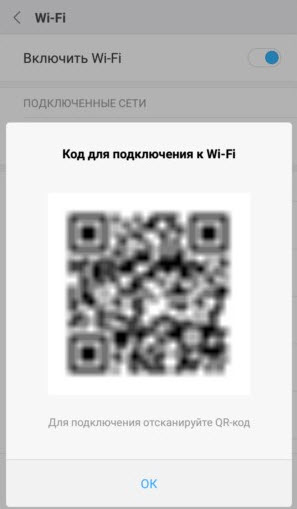
Es muss auf einem anderen Telefon gescannt werden und sich bereit erklären, eine Verbindung zu einem drahtlosen Netzwerk herzustellen.

Wenn Sie das Passwort über das Telefon herausfinden, vergessen Sie nicht, dass dies mit einem Computer erfolgen kann. Oder verbinden Sie ein neues Gerät mit WPS. Ich habe zu Beginn des Artikels darüber geschrieben, wo ich Links zu detaillierten Anweisungen verließ. In extremen Fällen können Sie die Einstellungen des Routers zurücksetzen, müssen sie jedoch erneut anpassen.
- « Warum ist es nicht möglich, TP-Link TL-WR940N zu konfigurieren? Auswählen des Betriebsmodus des Routers
- Was ist Wi-Fi-Adapter für? Auf dem Beispiel verschiedener Geräte »

